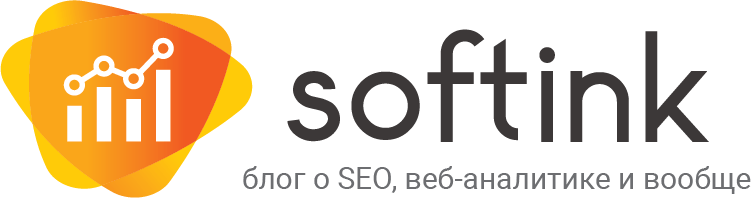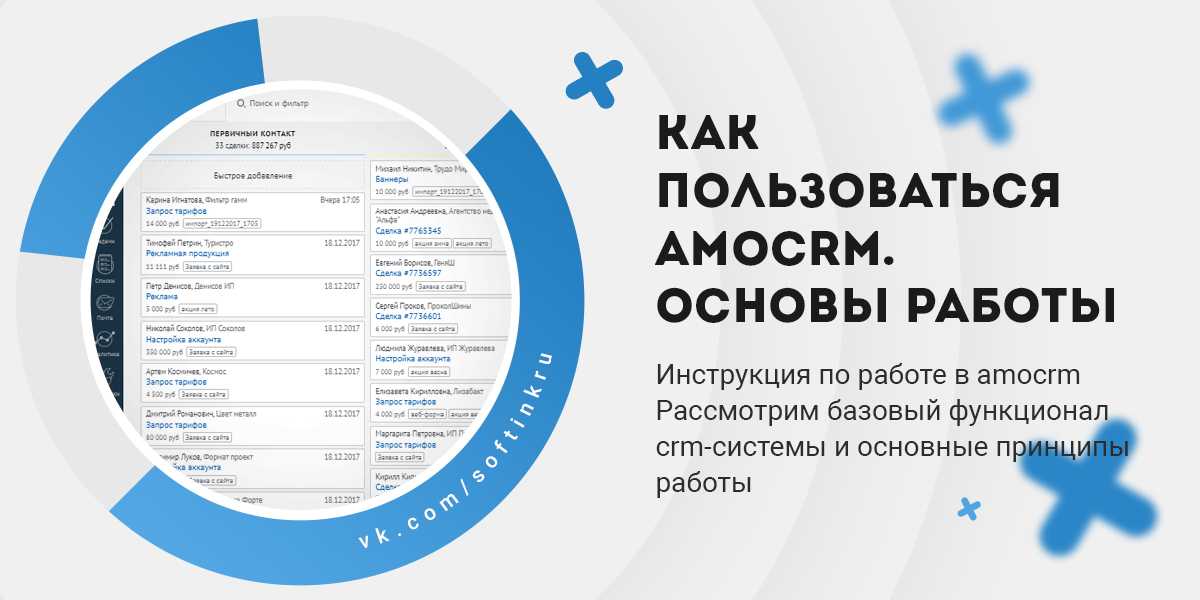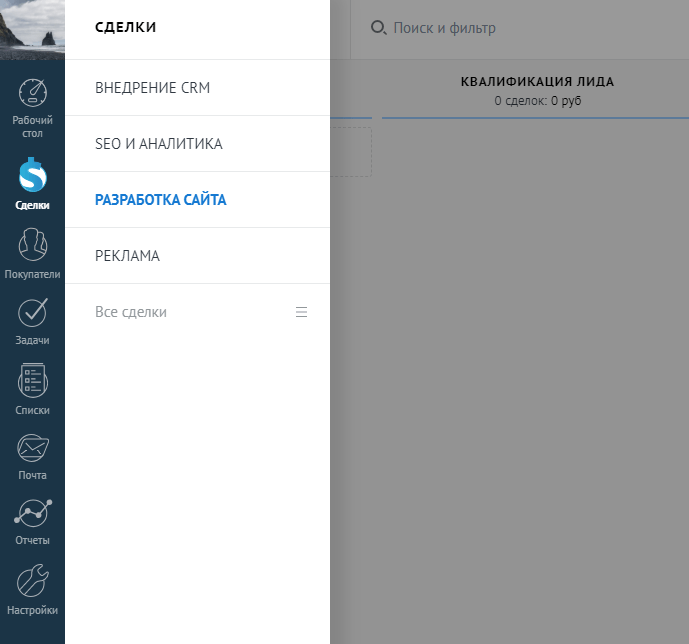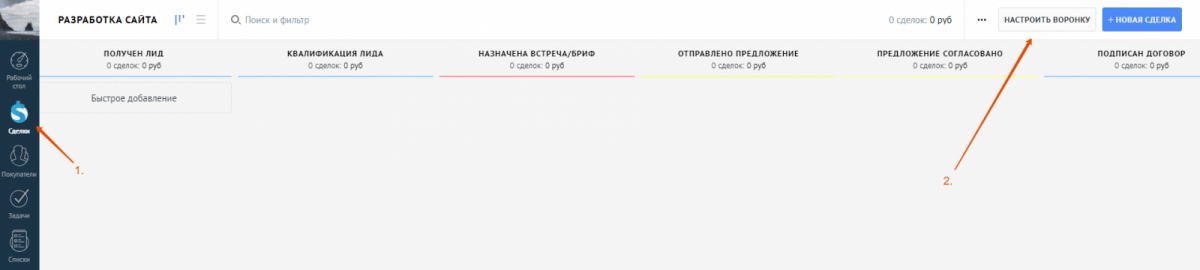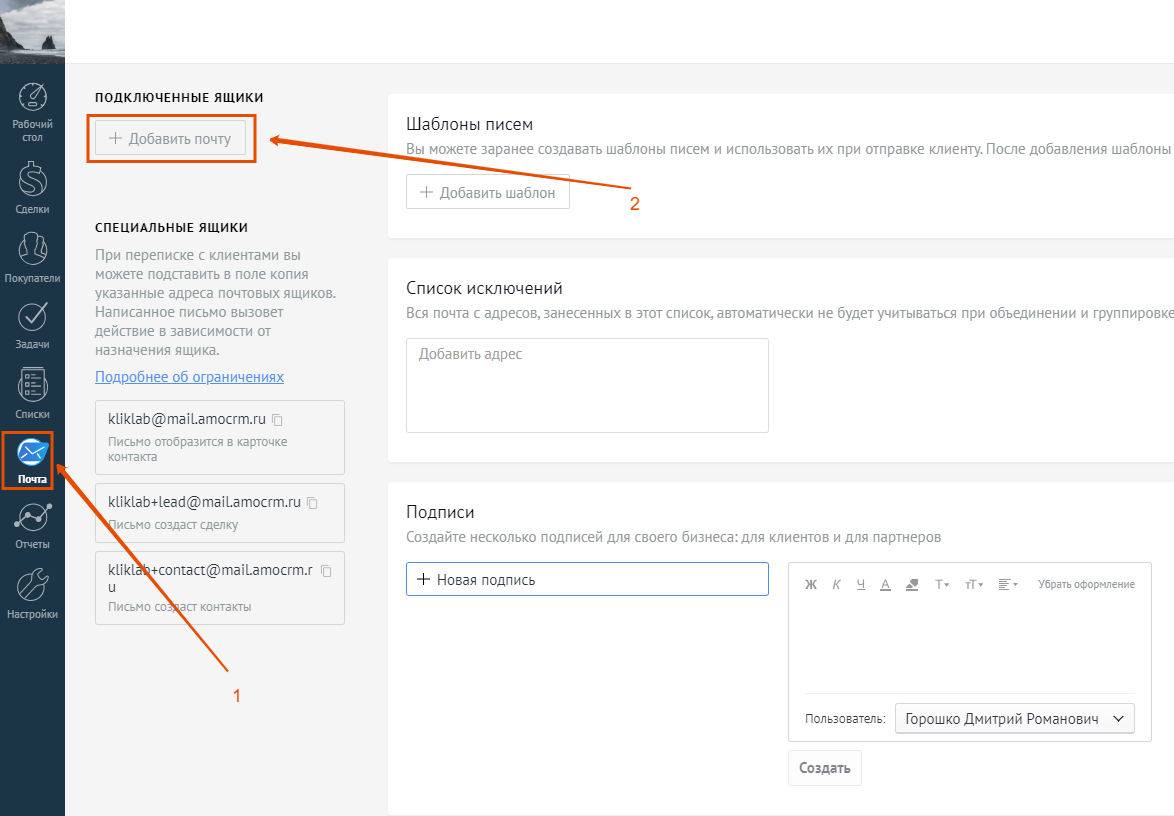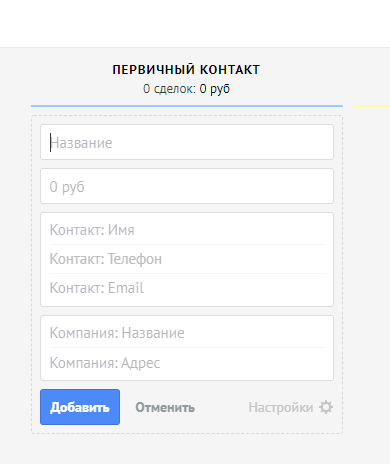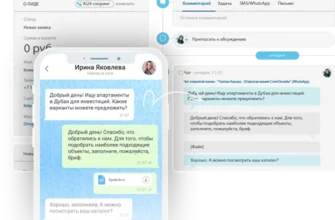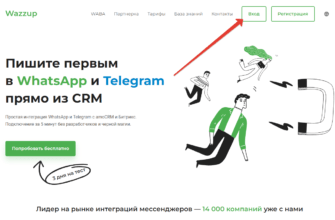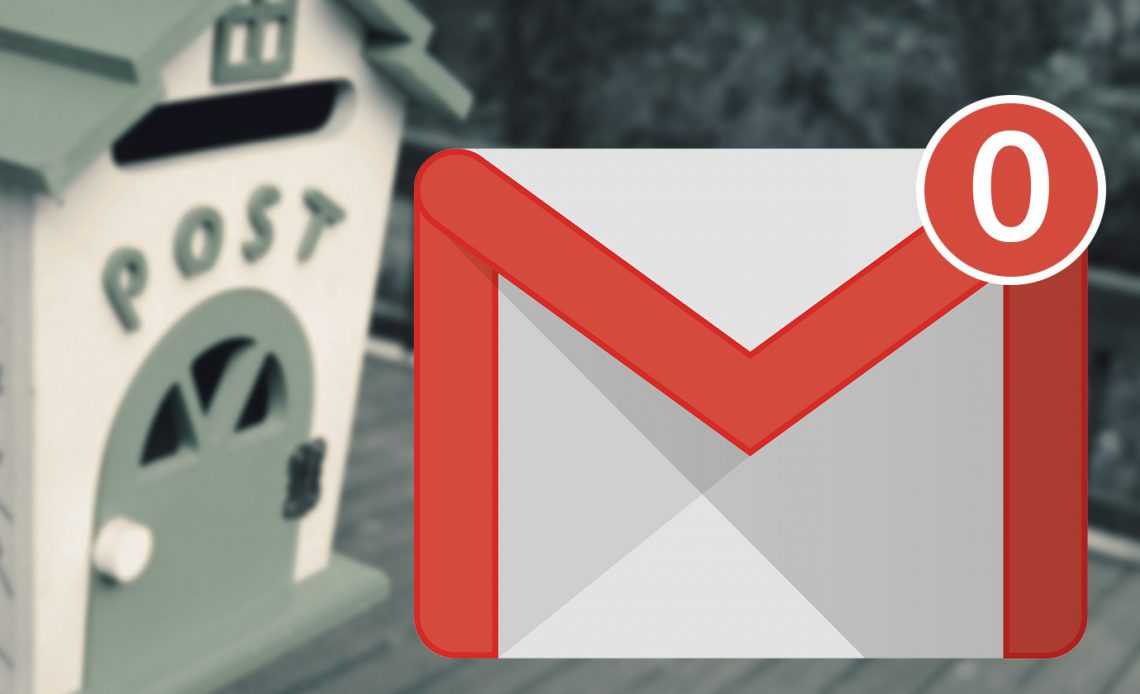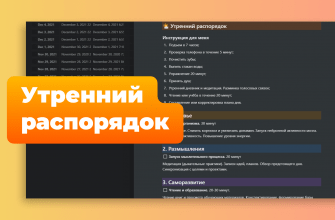- CRM-мышление
- Как было раньше
- Как должно быть сейчас
- Приступаем к работе в amocrm
- Настраиваем этапы (воронку) продаж
- Дополнительные поля в сделках, контактах и компаниях
- Подключение корпоративной и личной почты
- Добавление сотрудников и настройка прав доступа
- Выбор и подключение IP-телефонии
- Sipuni
- OnlinePBX
- Работа со сделками
- Работа с задачами
- Работа с отчетами в amocrm
- Расширяем возможности amocrm
Приветствую, дорогие друзья!
Добрался до написания детальной инструкции по работе в amocrm. Рассматривать я буду базовый функционал, без расширения с помощью виджетов.
Что рассмотрим в статье:
- настройка этапов (воронки) продаж;
- настройка дополнительных полей;
- подключение корпоративной и личной почты;
- выбор и подключение ip-телефонии;
- добавление сотрудников и настройка прав доступа;
- работа со сделками;
- работа с задачами;
- отчеты в amocrm.
Также затронем основные принципы работы с CRM-системами на примере amocrm.
CRM-мышление
В старые добрые времена, когда интернет был медленным, стоимость клика копеешная, а трава зеленее, менеджеры совсем не заботились об эффективности (в некоторых компаниях до сих пор так происходит).
Как было раньше
- рабочий день не планировался;
- не уточняли, когда перезвонить;
- никакого контроля эффективности работы с базой клиентов;
- «забыл позвонить клиенту. Если надо, сам позвонит»;
- маркетолог продавану волк. «Где база для рассылки, Лебовски?»;
- отсутствовала история взаимодействий с клиентом: «да, он у нас покупал, но что, не помню. Глянь на стикере»;
- баз принадлежала всем и никому: «Валера уволился, а клиентов он в блокнотик записывал».
Как должно быть сейчас
- задачи поставлены, день, неделя, месяц распланированы;
- договариваемся с клиентами о времени звонка и планируем звонок в системе;
- вся история взаимодействия в CRM-системе;
- можно прослушать звонок и оценивать работу менеджеров;
- маркетинг и продажи – одна команда и друзья;
- аналитика, маркетинг и продажи – в одной системе;
- нет зависимости от менеджера, база принадлежит вашему бизнесу.
Приступаем к работе в amocrm
Теперь, когда мы понимаем, что такое crm-мышление и как должна строиться работа в crm-системе (хотя бы в базовом варианте), можно приступить к первоначальной настройке и работе в amocrm.
Подготовил для вас обзорное видео CRM-системы amocrm. Рекомендую ознакомиться перед началом работы.
Настраиваем этапы (воронку) продаж
Перед непосредственной настройкой этапов продаж, рекомендую продумать и записать её на бумаге. Воронка продаж — это аналитический инструмент, данные из которого позволят принимать ряд мер, направленных на повышение эффективности продаж и маркетинга.
Простой вопрос «Почему…» на определённых этапах высокие потери клиентов, может побудить вас к принятию мер и ответу на вопрос «Что мы можем сделать…» для изменения ситуации.
Поэтому продумайте то, как выглядит ваша воронка продаж, как происходит конверсия Лида в Клиента и Сделку. Я набросал пример этапов продаж, который вы можете взять за основу.
ПОЛУЧЕН ЛИД -> КВАЛИФИКАЦИЯ ЛИДА -> НАЗНАЧЕНА ВСТРЕЧА -> ОТПРАВЛЕНО ПРЕДЛОЖЕНИЕ -> ПРЕДЛОЖЕНИЕ СОГЛАСОВАНО -> ПОДПИСАН ДОГОВОР -> ПОЛУЧЕНА ПРЕДОПЛАТА -> СТАРТ ПРОЕКТА -> СОГЛАСОВАНИЕ ПРОЕКТА -> ПРОЕКТ РЕАЛИЗОВАН -> ПОЛУЧЕНА ПОЛНАЯ ОПЛАТА -> ПОДПИСАНЫ ДОКУМЕНТЫ -> ОПРОС
Такой вариант воронки продаж настроек у меня в amocrm. У вас, конечно, этапы могу называться по-другому и их может быть значительно больше (или меньше).
Главное, чтобы воронка отражала те этапы продаж, которые есть в вашей компании и по которым вы будете анализировать процесс продаж. Не стоит пускаться во все тяжкие и скрупулёзно фиксировать каждое движение в этапах продаж.
Если у вас несколько направлений бизнеса, то лучшим решением будет создать несколько воронок продаж. В amocrm доступен такой функционал.
Для настройки этапов продаж, потребуется перейти в Сделки (1) и Настроить воронку (2).
Дополнительные поля в сделках, контактах и компаниях
На начальных этапах, возможно, вам будет хватать предустановленных полей в amocrm. Однако, по опыту, рекомендую продумать заранее те дополнительные поля, которые будете использовать для квалификации лида и которые понадобятся вам для работы.
Поля можно создавать в Контактах, Компаниях, Сделках и Покупателях
Для настройки дополнительных полей в сделках достаточно открыть сделку (или создать новую) и переключиться на вкладку настроить (как на скриншоте).
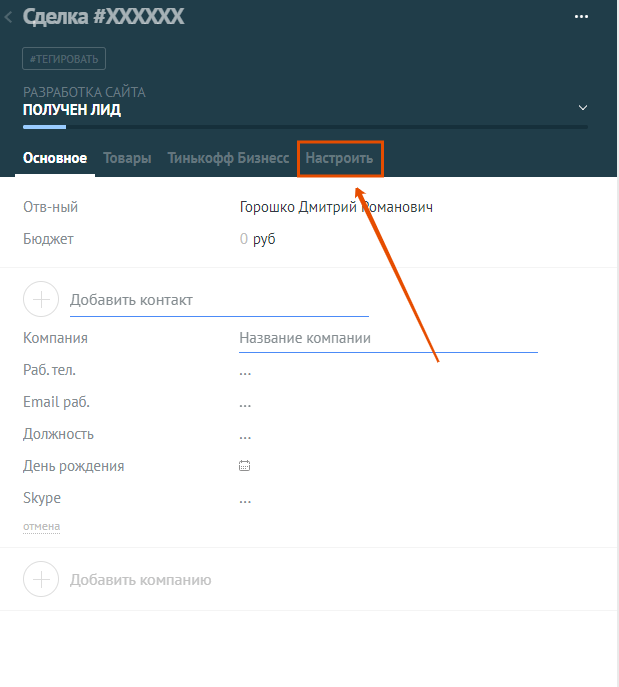
Теперь можно создать вкладки для группировки полей и сами дополнительные поля. Создадим дополнительное текстовое поле Вероятность успеха.
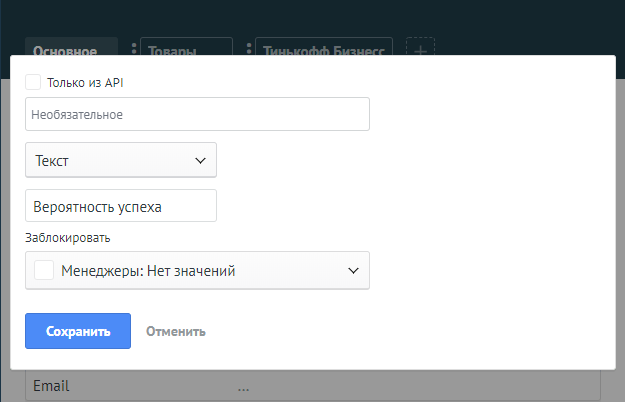
Никаких дополнительных параметров пока не выставляйте и пусть поле будет необязательным. В других статьях мы рассмотрим возможные варианты дополнительных полей и как их можно использовать.
Проверяем работу нашего дополнительного поля.

Подключение корпоративной и личной почты
Теперь нам потребуется подключить корпоративную почту для формирования лидов и сделок из почтовых сообщений.
Переходим в раздел Почта (слева) (1) и жмем на кнопку Добавить почту (2).
Вводим адрес почтового ящика (система определит сервис, где размещается ваша почта) и жмём Продолжить.
Вас перенаправит на страницу получения разрешений и привязки почтового ящика к amocrm. Жмём Разрешить и соглашаемся с предложением системы авторизации.
Выбираем какой ящик мы подключили (Корпоративный или Личный). Можно поставить галочку в пункте «Автоматически создавать контакты для всех email-адресов, с которыми велась переписка«. Жмём Сохранить.
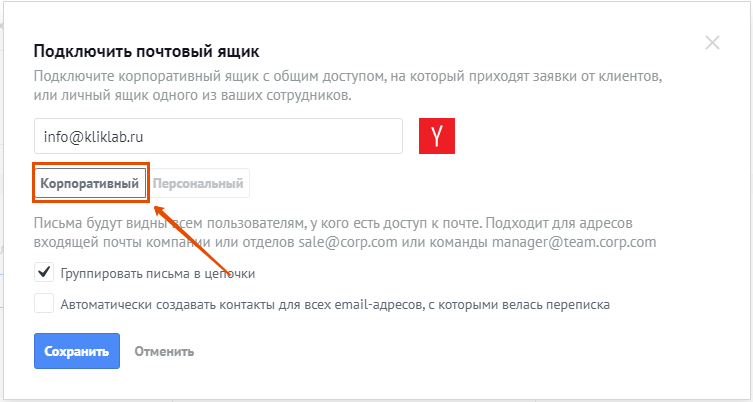
Все, общая корпоративная почта подключена. Теперь все менеджеры смогут получать и отправлять письма с общей корпоративной почты.
Аналогичным образом можно подключить личную почту сотрудников, выбрав вместо корпоративного, персональный.
После подключения ящиков, можно настроить шаблоны писем (1) и подпись (2). Примеры шаблонов будут в конце статьи.
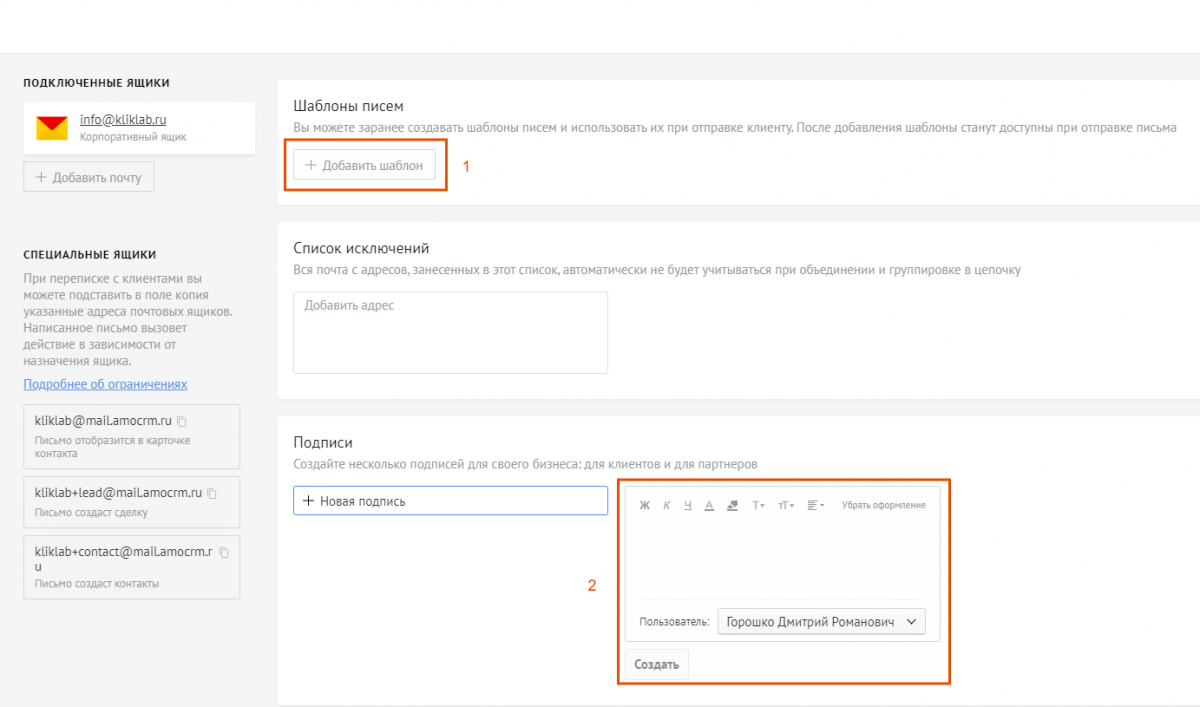
Добавление сотрудников и настройка прав доступа
Чтобы ваши сотрудники начали работать в amocrm их надо пригласить в систему и настроить необходимые их статусу права.
Переходим в Настройки (1) -> Пользователи (2) -> Добавить пользователя. Откроется окно для ввода данных нового сотрудника и настройки его прав.
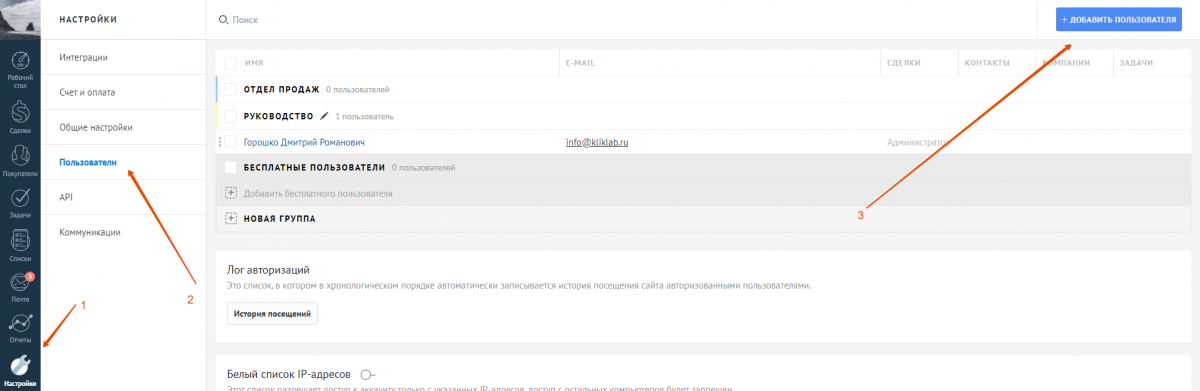
Выбор и подключение IP-телефонии
Технологии шагнули далеко вперед и рынок IP-телефонии довольно разнообразен в плане предлагаемых услуг, интеграций, тарифных планов. Обзор каждого провайдера — материал не для одной статьи. Поэтому тут расскажу, на мой взгляд, о самых лучших провайдерах.
Sipuni
Не ошибусь, если поставлю Sipuni на первое место. У данного провайдер отлично проработана интеграция с amocrm и удобно сделано управление самой виртуальной АТС.
Для установки виджета в amocrm достаточно открыть раздел Интеграции и увидите его в числе рекомендованных.

Чтобы получить доступ к сервису — зарегистрируйтесь по ссылке.
Если вам потребуется консультация по настройке АТС Sipuni, то смело можете обращаться ко мне. Возможности настройки довольно обширные, но при этом не слишком сложные.
В сервисе можно приобрести нужное количество телефонных номеров и привязать их к АТС.
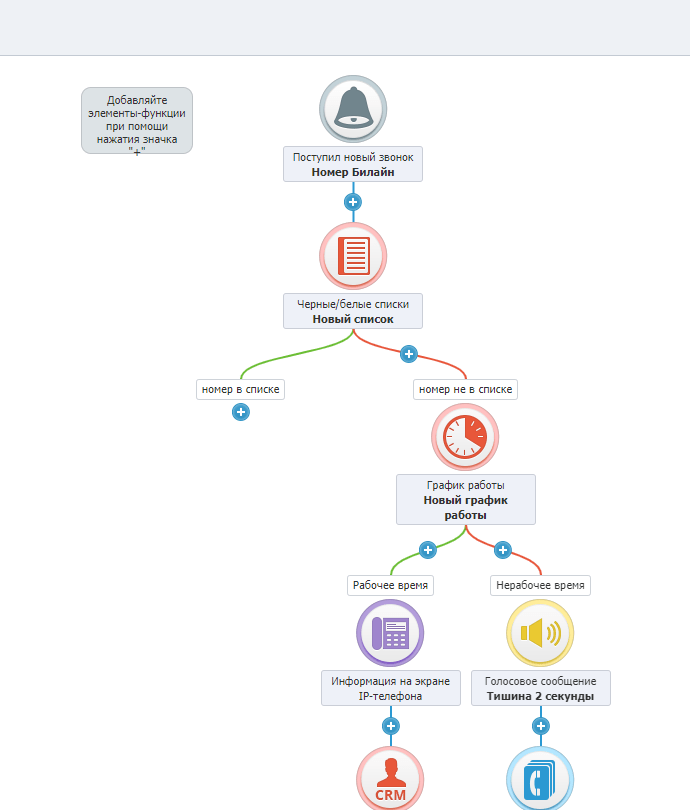
Стоимость также приятно удивляет. Чтобы протестировать сервис, даётся 14 дней.
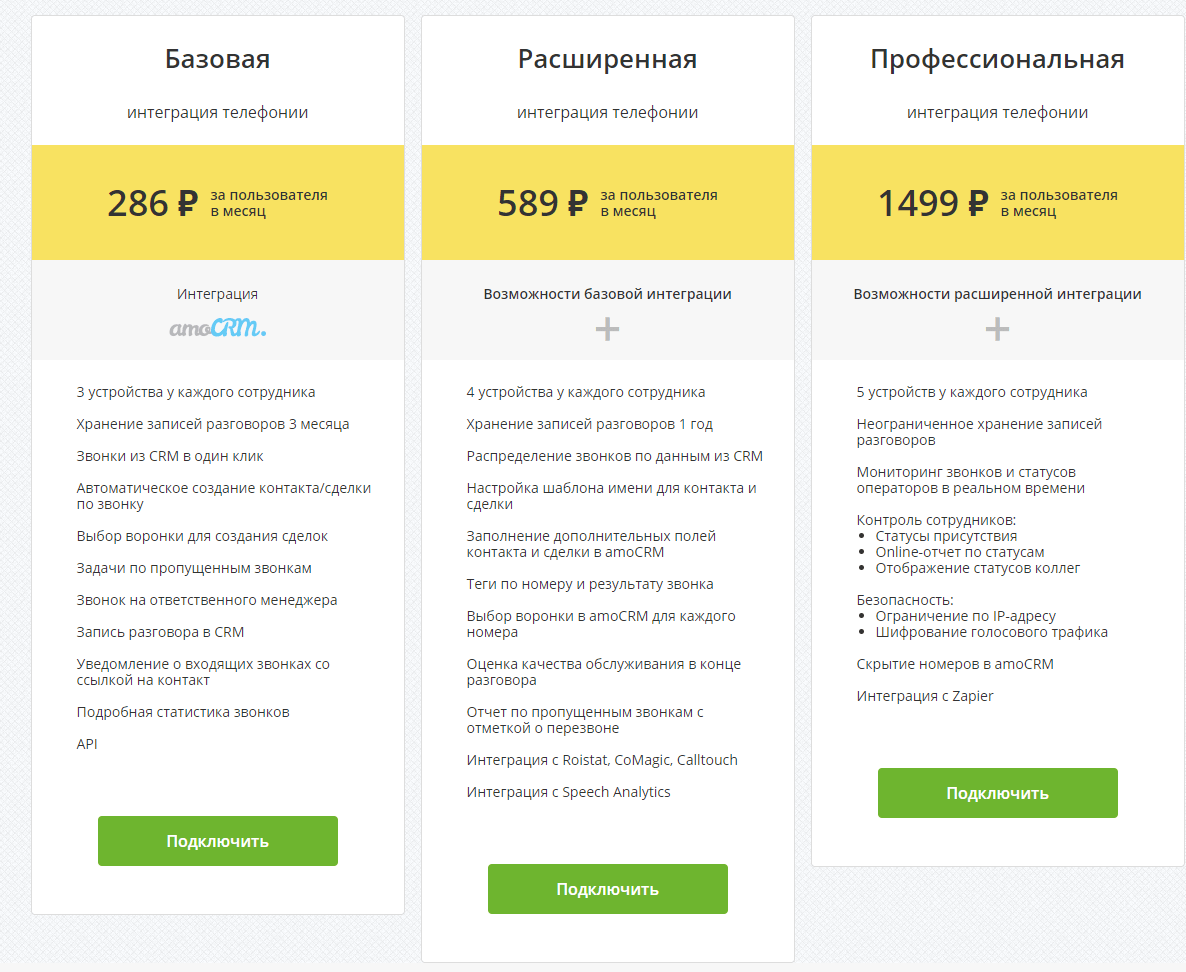
OnlinePBX
Мощная онлайн-АТС с обширным набором инструментов для организации корпоративной связи любого масштаба. Все нужные инструменты на месте.
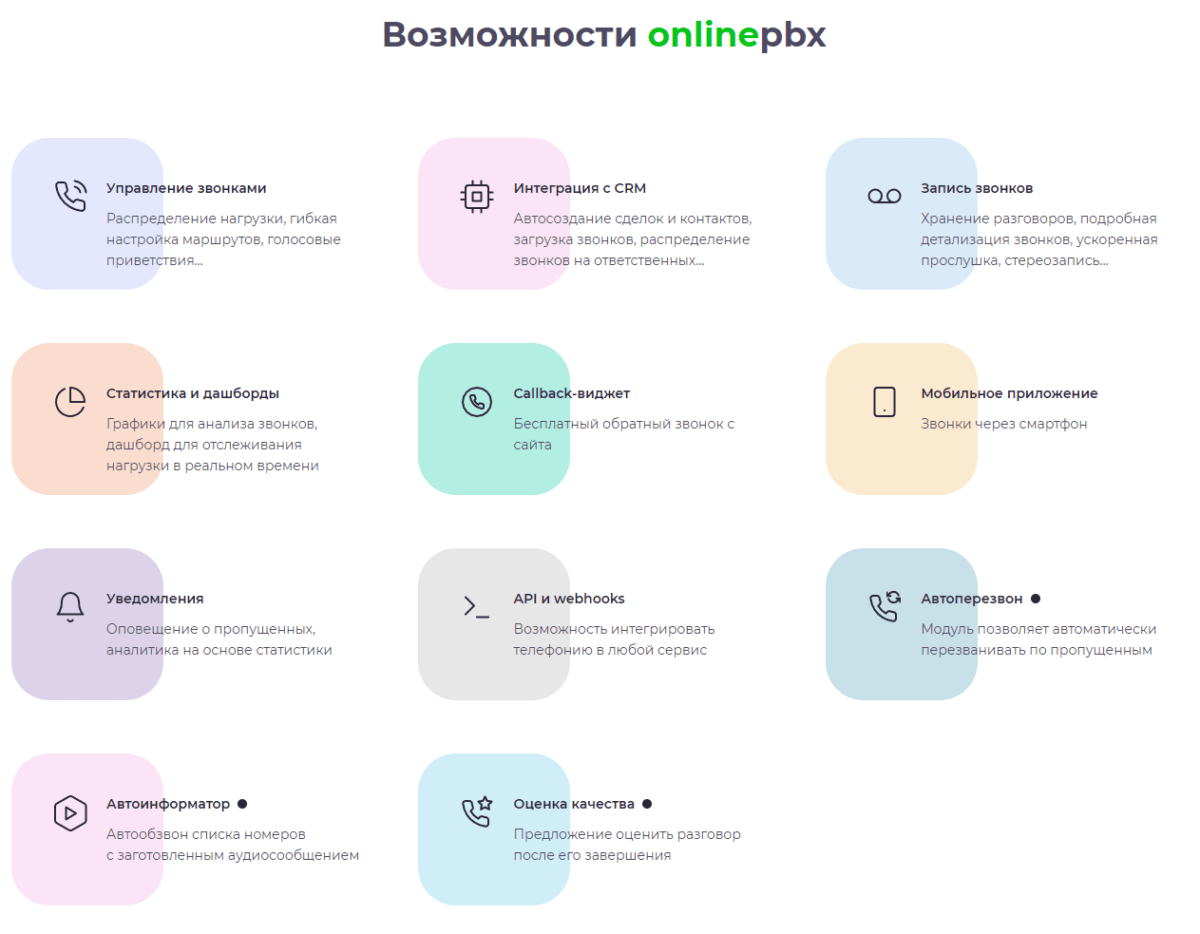
Единственное, чего нет в сервисе — возможности приобрести телефонные номера. Их придется покупать у другого провайдера.
Для тестирования сервиса, OnlinePBX также даёт 14 дней.
Пожалуй стоит остановиться на этих двух сервисах. Хотя еще можно порекомендовать Mango Office, Telphin и Zadarma. Но про них слишком противоречивые отзывы от моих клиентов. Поэтому я добавляю их в статью, но рекомендую тестировать перед вводом коммерческую эксплуатацию.
Внимание! Заполните форму ниже и я пришлю вам полную инструкцию по пошаговой настройке amocrm 2.0. В инструкции 17 шагов для первоначальной настройки основных инструментов.
Работа со сделками
У нас уже есть настроенная воронка продаж, подключена почта и телефония, настроены необходимые поля в сделках. Можно перейти к работе со сделками.
Если вы добавляете сделку вручную, то сделать это можно двумя способами: 1 — быстрое добавление сделки и 2 — кнопка Новая сделка (открывает полную форму)

При Быстром добавлении откроется краткая форма с основными полями. Поля для быстрого добавления можно настраивать и вывести только те, которые нужны для оперативного заполнения карточки сделки.
Если вы кликните на кнопку Новая сделка, то откроется форма сделки со всеми полями и вкладками.
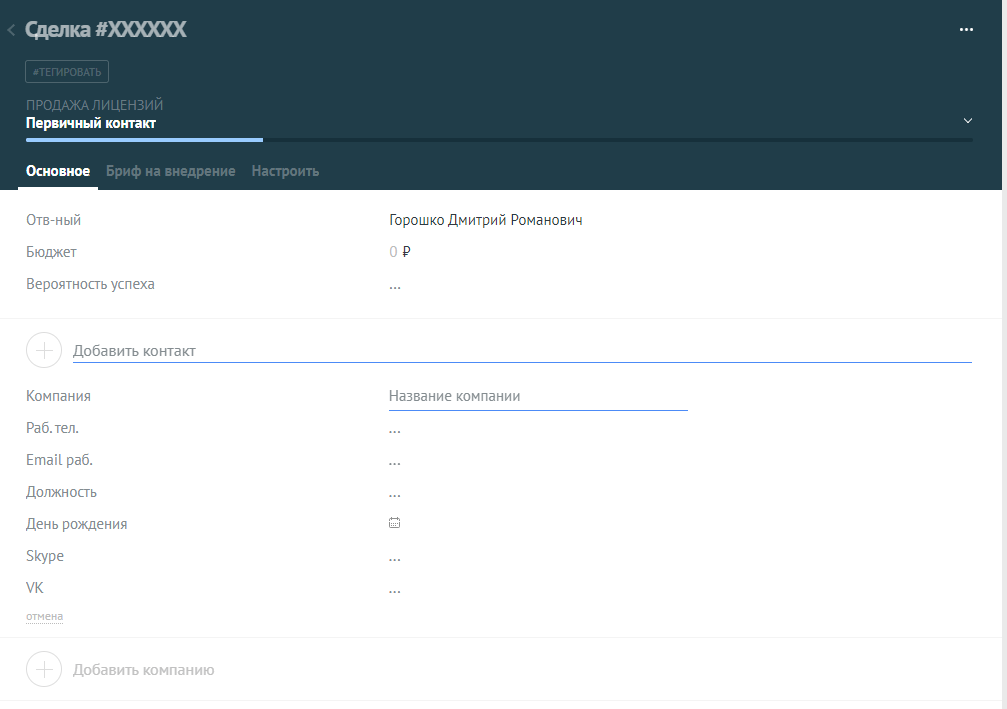
Работа с задачами
Если у менеджера нет задач — значит он не работает. Вас не должно волновать, что он ведёт задачи в ежедневнике или в своём приложении. Есть общий стандарт — рабочие задачи по клиентам должны заноситься в amocrm и точка.
Работа с отчетами в amocrm
Раздел Аналитика в amocrm — это все для руководителя компании в целом и руководителя отдела продаж в частности.
Расширяем возможности amocrm
В amocrm есть возможность расширения функционала за счет подключения виджетов и доработки. В маркетплейсе можно найти массу готовых решений от партнеров amocrm.
Также, партнёры amocrm разрабатывают маркетплейсы с собственными виджетами, где значительная их часть с оплатой по подписке. Я планирую сделать расширенный обзор виджетов от топовых партнёров. Пока кратко рассмотрим, что нам предлагает стандартный маркетплейс amocrm.
Примечание: подключая виджет из маркетплейса amocrm обращайте внимание на лицензионное соглашение. Очень часто бесплатные или условно-бесплатные виджеты передают вашу контактную информацию разработчику виджета и вы попадете в его базу. После чего вам будут звонить о продлении лицензии и другими предложениями «от которых вы не сможете отказаться»